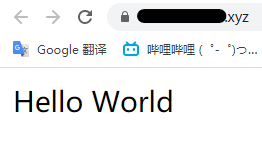利用宝塔面板部署云服务器(Flask+uwsgi) |
您所在的位置:网站首页 › flask 启动ip 配置 › 利用宝塔面板部署云服务器(Flask+uwsgi) |
利用宝塔面板部署云服务器(Flask+uwsgi)
|
一、安装Python3以及虚拟环境
安装Python3
安装virtualenv和virtualenvwrapper pip3 install virtualenv pip3 install virtualenvwrapper在安装virtualenvwrapper过程中遇到了一个Error,一开始这个错误直接导致安装失败,后面用rm -rf /usr/bin/python和ln -s /usr/local/python3/bin/python3 /usr/bin/python更新了一下软连接,更新了一下pip python -m pip install --upgrade pip,把它从pip 20.2.1更新到了pip 21.0.1 修改虚拟环境的配置为Python3 vim /usr/local/python3/bin/virtualenvwrapper.sh修改如下: 修改bashrc配置文件 vim ~/.bashrc在末行添加以下内容: 增加虚拟环境的软链接 cd /usr/bin/ ls -al |grep virtualenv cd /usr/local/python3/bin/ ln virtualenv /usr/bin/virtualenv创建虚拟环境实例 mkvirtualenv -p python3 [虚拟环境实例名字] workon # 查看所有的虚拟环境实例 deactivate # 退出当前虚拟环境实例 workon [虚拟环境实例名字] # 退出后再进入某个虚拟环境实例 rmvirtualenv [虚拟环境实例名字] # 删除某个虚拟环境实例进入虚拟环境后会出现(虚拟实例名) [root@....],如图: Centos安装宝塔面板命令: yum install -y wget && wget -O install.sh http://download.bt.cn/install/install_6.0.sh && sh install.sh安装完成之后会出现以下信息: 如果登录不上,有可能是服务器没有放行面板的端口[8888],云服务器可以找到控制台该实例的安全组设置,修改原来的或者新建一组安全组规则,放行该端口,再次尝试登录即可。 宝塔面板登录成功后,会有一个快速部署这四项的选择,当然也可以之后到软件商店手动选择安装 至此, 三、上传Flask项目到服务器
创建一个uwsgi.ini,内容如下: [uwsgi] module = run:app master = true processes = 3 threads = 2 # chdir是项目目录,一定要填对!! chdir = /www/wwwroot/HelloWorld # wsgi-file= /www/wwwroot/HelloWorld/app.py wsgi-file= /www/wwwroot/HelloWorld/run.py # http = 42.192.77.44:22 logto = /www/wwwroot/HelloWorld/logs/error.log chmod-socket = 660 vacuum = true master = true max-requests = 1000 socket = 127.0.0.1:5000把文件的后缀名改成.ini 如果有域名绑定,在域名绑定后,把app.py、run.py、uwsgi.ini这三个文件复制到/www/wwwroot/www.[我的域名].xyz这个路径下,Flask项目上传完成。 四、启动uwsgi在面板SSH用以下命令启动uwsgi。 uwsgi --ini /www/wwwroot/HelloWorld/uwsgi.ini &启动的状态可以用进程查看netstat -anp|grep 5000,也可以在日志里查看,我推荐查看启动日志,不论是项目的问题还是启动的状态日志都写得一清二楚,日志查看请参考uwsgi.ini这个配置文件的logto的路径。启动一次日志截图如下:(一般启动有问题,问题都会在*** Operational MODE: preforking+threaded ***下面进行说明,你根据它的error提示进行修改,再重新启动uwsgi就行)
(创建站点后,会自动生成一个网站目录,/www/wwwroot/www.[域名].xyz) 修改nginx,在网站设置的配置文件中的这个位置添加这一段 location / { include uwsgi_params; uwsgi_pass 127.0.0.1:5000; }uwsgi_pass后面的地址一定要跟uwsgi.ini配置文件里的socket地址一致 这是个人(小白)经验总结帖,表述不合理的地方敬请(大佬)指正。 参考: 利用宝塔搭建nginx+uwsgi+flask的web服务器(阿里云centos_7系统) 宝塔python项目管理器_宝塔python项目管理器部署flask笔记 |
【本文地址】
今日新闻 |
推荐新闻 |

 之后再安装可以安装成功了,如下图:
之后再安装可以安装成功了,如下图:  但是安装过程中还是会报这个错,如有大佬烦请帮忙看看原因。 Error内容如下:
但是安装过程中还是会报这个错,如有大佬烦请帮忙看看原因。 Error内容如下:
 执行以下命令使得对.bashrc配置文件的修改有效
执行以下命令使得对.bashrc配置文件的修改有效
 打开外网面板地址,是一个登录页面,然后用username和password进行登录。
打开外网面板地址,是一个登录页面,然后用username和password进行登录。 这里是宝塔官方提供的开端口教程,很详细了。 腾讯云服务器:https://www.bt.cn/bbs/thread-1229-1-1.html 阿里云服务器:https://www.bt.cn/bbs/thread-2897-1-1.html 华为云服务器:https://www.bt.cn/bbs/thread-3923-1-1.html
这里是宝塔官方提供的开端口教程,很详细了。 腾讯云服务器:https://www.bt.cn/bbs/thread-1229-1-1.html 阿里云服务器:https://www.bt.cn/bbs/thread-2897-1-1.html 华为云服务器:https://www.bt.cn/bbs/thread-3923-1-1.html 打开SSH
打开SSH 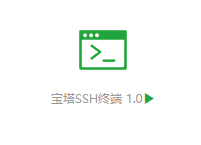 安装pip install uwsgi,pip install flask
安装pip install uwsgi,pip install flask 
 上传项目默认上传目录是在/www/wwwroot下。 上传了一个最简单的Flask项目HW
上传项目默认上传目录是在/www/wwwroot下。 上传了一个最简单的Flask项目HW  点击终端,打开终端(确保终端的当前目录在HelloWorld下面),执行命令pip freeze >requirements.txt,再点击刷新,目录下会出现这个文件。这个文件是Python项目管理器创建Flask项目时需要的可执行文件?我也不是很懂这里,但是没有这个文件,下一步部署项目就会出问题。
点击终端,打开终端(确保终端的当前目录在HelloWorld下面),执行命令pip freeze >requirements.txt,再点击刷新,目录下会出现这个文件。这个文件是Python项目管理器创建Flask项目时需要的可执行文件?我也不是很懂这里,但是没有这个文件,下一步部署项目就会出问题。  这里找到了解释和一个说明,🐎🐖
这里找到了解释和一个说明,🐎🐖  创建一个run.py文件,文件内容是以下内容:
创建一个run.py文件,文件内容是以下内容: 关闭uwsgi的命令是pkill -f uwsgi -9。 到这一步,如果你输入服务器的公网ip,就能看到Hello World出现了。
关闭uwsgi的命令是pkill -f uwsgi -9。 到这一步,如果你输入服务器的公网ip,就能看到Hello World出现了。 宝塔面板点开“网站”,然后创建站点(这一步相当于在服务器端绑定域名,同时在域名处也需要绑定服务器,双向绑定才能用域名打开服务器部署的项目。站点需要在域名购买的地方进行解析,一般是在域名管理处)
宝塔面板点开“网站”,然后创建站点(这一步相当于在服务器端绑定域名,同时在域名处也需要绑定服务器,双向绑定才能用域名打开服务器部署的项目。站点需要在域名购买的地方进行解析,一般是在域名管理处)  域名解析详细内容,一般会有帮助,这里不详述了。
域名解析详细内容,一般会有帮助,这里不详述了。 解析完成后,可以用域名显示HelloWorld,就OK了。
解析完成后,可以用域名显示HelloWorld,就OK了。